Windows 10で欠落しているデフォルトの電源プランを復元する方法

このガイドでは、Windows 10でデフォルトの電源プラン(バランス、高パフォーマンス、省電力)を復元する方法を詳しく解説します。

Windows では、コンピュータにログインするための 4 つの方法 (顔認識、指紋、PIN コード、セキュリティ キー) を提供しています。ほとんどの場合、これらのオプションはすべて正常に機能しますが、PIN を使用してサインインしようとすると、エラー 0x80280013 が発生する場合があります。
多くの場合、互換性のない Windows アップデートがエラーの原因ですが、問題がより深刻である場合もあります。ログイン エラー 0x80280013 が発生した場合は、次のことを試してください。
記事の目次
PIN コードは、Windows にログインするために多くのユーザーが好む方法です。ただし、正しい PIN を入力した場合でも、エラー 0x80280013 が発生する場合があります。
エラー 0x80280013 の原因は次のとおりです。
次に、エラー0x80280013の修正に役立つ解決策を紹介します。
この問題を解決するには、まず最新の Windows アップデートをダウンロードする必要があります。これは、エラーが Windows の現在のバージョンの問題に起因する場合に機能します。手順は次のとおりです。
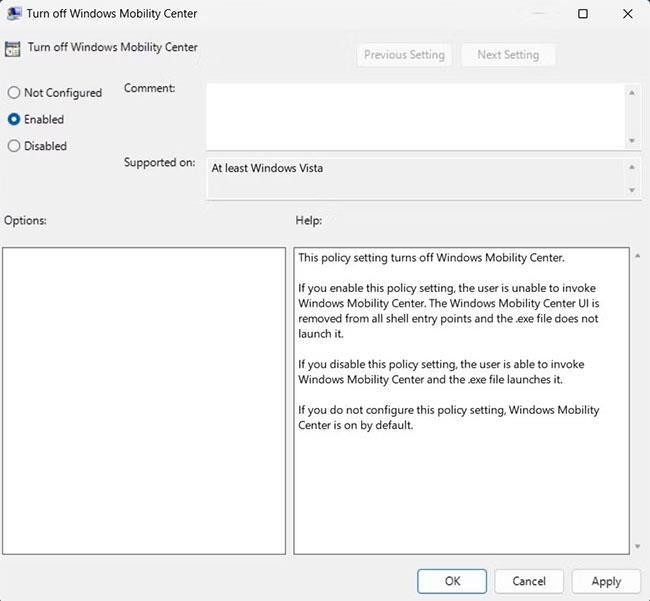
逆の場合、新しい更新プログラムをインストールした直後にエラー 0x80280013 が表示される場合は、その更新プログラムを削除して問題を修正する必要があります。次のことができます。
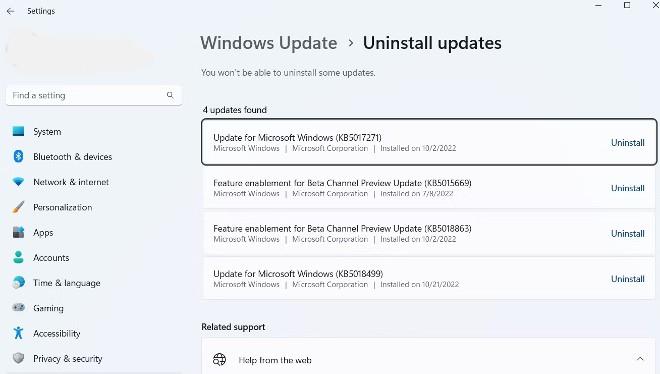
上で述べたように、Windows コンピューターにログインするにはさまざまな方法があります。ただし、PIN を使用する場合、コンピュータはすべての PIN 関連情報を保存するための別のフォルダを作成します。このフォルダーの名前は Ngc です。
ただし、Ngc フォルダーが破損し、コンピューターにログインできなくなる場合があります。これを解決するには、Ngc フォルダー内のすべてのコンテンツを削除する必要があります。その方法は次のとおりです。
注: Ngc フォルダーにアクセスして削除するには、管理者権限を持つアカウントを使用する必要があります。
C:\Windows\ServiceProfiles\LocalService\AppData\Local\Microsoft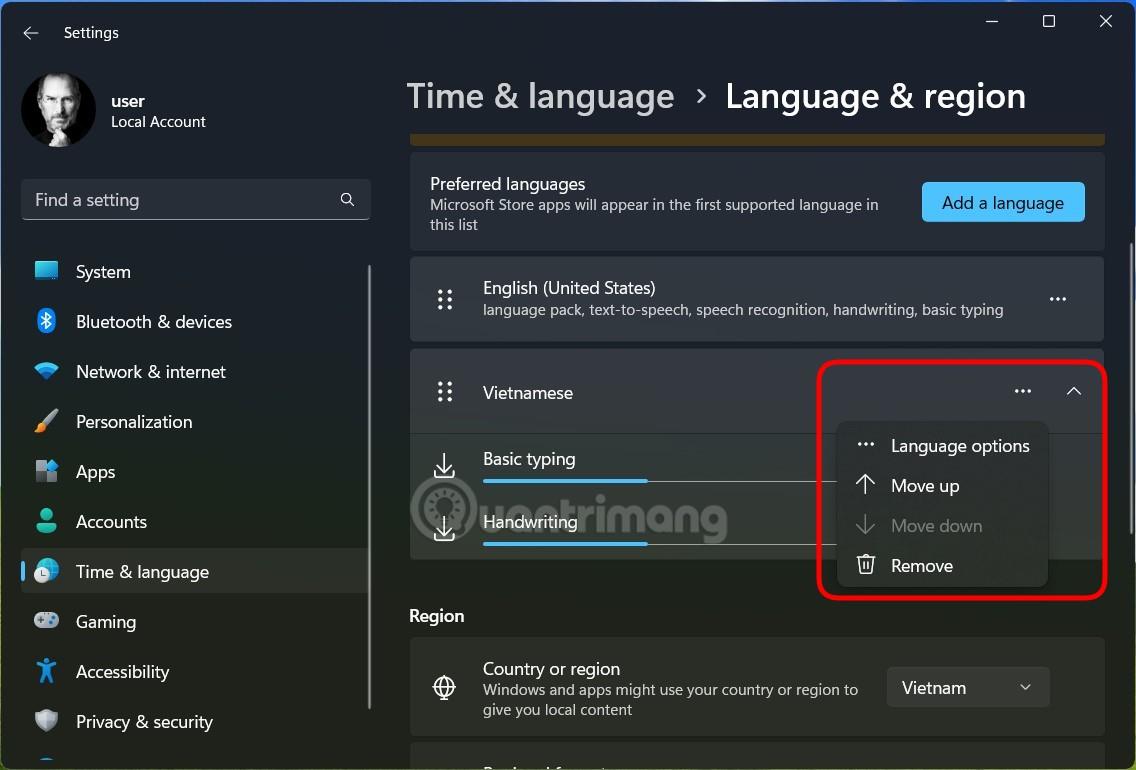
次に、コンピュータを再起動し、Windows にログインして、エラーが解決されたかどうかを確認してください。
トラステッド プラットフォーム モジュール (TPM) は、暗号化キーを使用してコンピュータを安全に保ちます。 PIN を使用して Windows にサインインする場合は、TPM を有効にする必要があります。オンにする方法は次のとおりです。
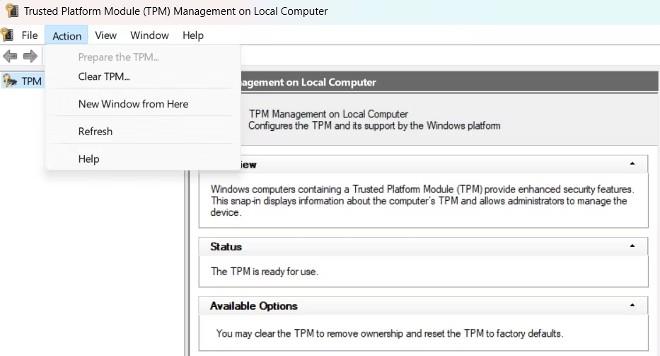
コンピュータを再起動して変更を保存します。
[TPM の準備]オプションがグレー表示になっていて選択できない場合でも、コンピューターで TPM が有効になっていることを意味するため、心配する必要はありません。
ほとんどの起動またはログインの問題は、通常、コンピュータの起動を高速化する機能である高速スタートアップを無効にすることで解決されます。 Windows で高速スタートアップをオフにする方法はたくさんありますが、これが最も簡単な方法です。
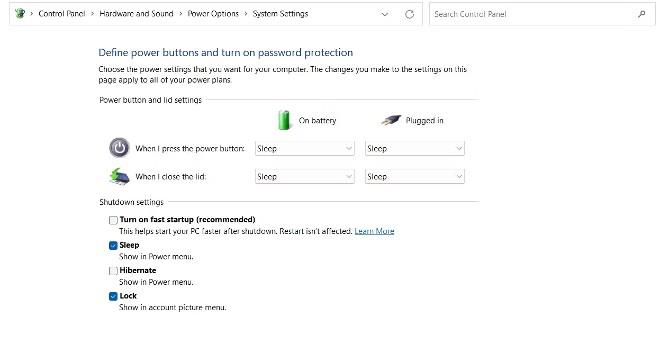
したがって、高速スタートアップはオフになっています。コンピュータを再起動し、再度ログインしてください。
グループ ポリシーの便利な PIN ログイン機能を使用すると、PIN でのログインを許可するユーザーを決定できます。この機能が無効になっている場合、PIN を使用してサインインすることはできません。
次の手順に従ってこの機能を有効にできます。

グループ ポリシー エディターを開けない場合は、Windows Home エディションを使用している可能性があります。そのときは、他の解決策を使用してエラー 0x80280013 を修正してください。
次に試せる解決策は、IPsec ポリシー エージェント サービスを有効にすることです。その方法は次のとおりです。
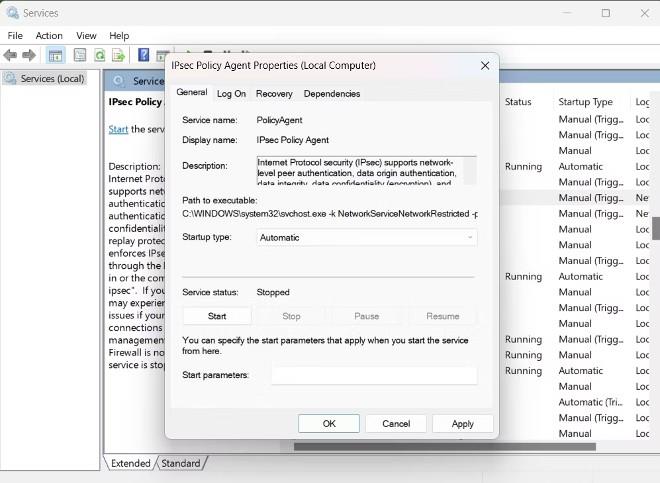
それでもエラー 0x80280013 が発生する場合は、PIN をリセットする以外に方法はありません。以下の手順に従って実行できます。
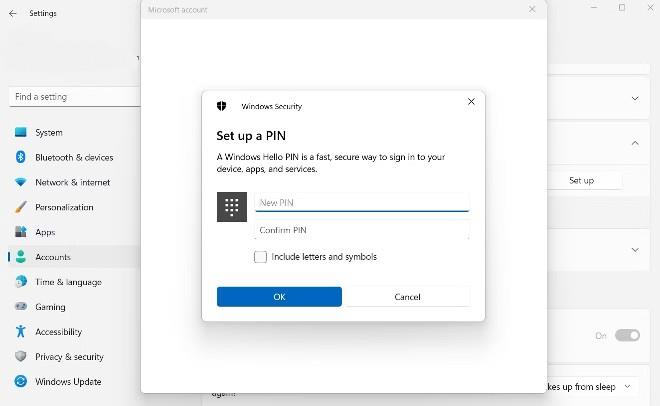
上記は、Windows ログイン エラー 0x80280013 を修正するために適用できるいくつかの解決策です。幸運を!
このガイドでは、Windows 10でデフォルトの電源プラン(バランス、高パフォーマンス、省電力)を復元する方法を詳しく解説します。
仮想化を有効にするには、まず BIOS に移動し、BIOS 設定内から仮想化を有効にする必要があります。仮想化を使用することで、BlueStacks 5 のパフォーマンスが大幅に向上します。
WiFi 接続に接続するときにドライバーが切断されるエラーを修正する方法を解説します。
DIR コマンドは、特定のフォルダーに含まれるすべてのファイルとサブフォルダーを一覧表示する強力なコマンド プロンプト コマンドです。 Windows での DIR コマンドの使用方法を詳しく見てみましょう。
ソフトウェアなしで Windows 10 アプリをバックアップし、データを保護する方法を説明します。
Windows のローカル グループ ポリシー エディターを使用して、通知履歴の削除やアカウントロックの設定を行う方法を説明します。
重要なリソースを簡単に監視及び管理できる<strong>IP監視</strong>ソフトウェアがあります。これらのツールは、ネットワーク、インターフェイス、アプリケーションのトラフィックをシームレスに確認、分析、管理します。
AxCrypt は、データの暗号化に特化した優れたソフトウェアであり、特にデータ セキュリティに優れています。
システムフォントのサイズを変更する方法は、Windows 10のユーザーにとって非常に便利です。
最近、Windows 10にアップデートした後、機内モードをオフにできない問題について多くのユーザーから苦情が寄せられています。この記事では、Windows 10で機内モードをオフにできない問題を解決する方法を説明します。








